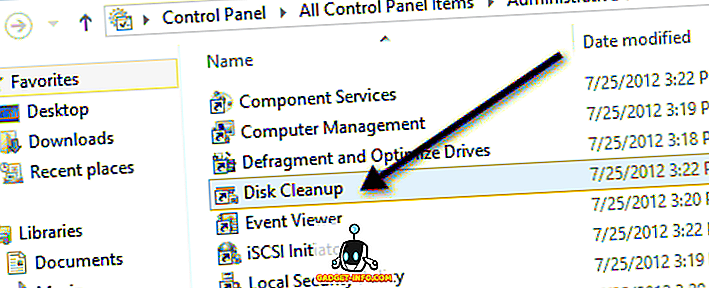Vai pazuda viena vai vairākas tastatūras atslēgas? Jūsu tastatūra joprojām būtu izmantojama, ja šī atslēga būtu tāda, ko jūs tik tikko lietojāt, vai to, kas joprojām var reģistrēt taustiņu, bez plastmasas atslēgas. Bet kas notiks, ja jums nepatīk šāds darbs? Vai sliktāks scenārijs - tas bija kaut kas galvenais, ko izmantojāt daudz, piemēram, kosmosa josla? Katrā ziņā jums ir divas iespējas. Pirmkārt, jūs varat iegādāties jaunu tastatūru, un, otrkārt, varat noņemt savu esošo tastatūru. Ja jūs nevēlaties tērēt dažas dolārus un vēlaties doties uz priekšu ar otro opciju, tad šeit ir aprakstīts, kā noņemt tastatūru sistēmā Windows 10:
Piezīme: Es izmēģināju šos rīkus datorā, kurā darbojas Windows 10 Pro, un viņi strādāja perfekti. Tomēr šiem rīkiem jādarbojas ar vecākām Windows versijām, piemēram, Windows 8.1, Windows 8, Windows 7 utt.
Remap Keyboard Windows 10, izmantojot trešās puses rīkus
Kamēr Windows ļauj jums pārvērst tastatūras taustiņus ar dažiem reģistra tweaks, SharpKeys (bezmaksas) ir atvērta pirmkoda rīks, kas jums veic sarežģītu izskatu. Kad esat lejupielādējis rīku, veiciet tālāk norādītās darbības, lai uzzinātu, kā pārvērst atslēgu uz citu:
- SharpKeys galvenajā ekrānā noklikšķiniet uz “Pievienot”.

- Tas atvērs atslēgas kartēšanas logu. Šeit, kreisajā rūtī, atlasiet vajadzīgo taustiņu, lai veiktu kādu citu darbību . Un labajā rūtī atlasiet taustiņu, kura funkciju vēlaties veikt . Varat arī noklikšķināt uz “Type Key”, kas ir pieejama abu rūtīšu apakšā, un pēc tam pieskarieties vēlamajam taustiņam, lai veiktu šo izvēli. Kad esat izvēlējies, noklikšķiniet uz “OK”, lai turpinātu. Manā datorā es gribēju izslēgt Scroll Lock, tāpēc kreisajā rūtī izvēlējos “Special: Scroll Lock” un no labās puses - „Turn Key Off”.

- Kad atgriežaties rīka galvenajā ekrānā, jums tagad ir jāparāda pārrakstīšanās ieraksts, ko vēlaties darīt. Lai to pabeigtu, noklikšķiniet uz “Rakstīt reģistram”.

Tagad, kad restartējat datoru, tastatūrai vajadzētu būt atkārtotai. Ja vēlaties to atsaukt, izdzēsiet ierakstu no rīka un vēlreiz noklikšķiniet uz “Rakstīt reģistram”.
Piešķiriet tastatūras taustiņus operētājsistēmā Windows 10, izmantojot citus rīkus
Lai gan iepriekš minētā metode ir viena no vienkāršākajām un populārākajām, tā nav vienīgā, kas veic darbu. Ja meklējat kādu citu rīku, lai atkārtoti piešķirtu tastatūras taustiņus operētājsistēmā Windows 10, šeit ir vēl daži:
1. KeyTweak
KeyTweak ir instruments, kas piedāvā vairākus veidus - trīs, lai precīzi - lai pārtaisītu atslēgu. Pirmais izmanto virtuālo tastatūru. Šī metode ļauj izvēlēties atslēgu, kuru vēlaties kartē, un pēc tam nolaižamajā izvēlnē atlasiet taustiņu, kuram vēlaties to kartēt. Otrs veids, Half Teach Mode, darbojas ļoti līdzīgi. Trešais (un pēdējais) veids ir Full Teach Mode. Tas ļauj jums nospiest gan no, gan kartēšanas taustiņus. Izmantojot šo rīku, var iegūt mazliet mulsinošu, jo tas izmanto skenēšanas kodus parasto rakstzīmju vietā.

Instalēt: (bezmaksas)
2. Microsoft Keyboard Layout Creator
Šis rīks var nebūt tieši tāds, kāds ir šajā sarakstā, bet tas ļauj jums definēt savus tastatūras izkārtojumus no jauna. Un, ja vēlaties, varat pat definēt to, pamatojoties uz esošo izkārtojumu. Tas var noderēt, ja meklējat definēt tastatūras izkārtojumu valodai, kuru Microsoft vēl neatbalsta. Instrumentam ir virtuāla tastatūra, kas ļauj noklikšķināt, lai piešķirtu jebkuru taustiņu. Vienīgais trūkums, izmantojot šo iespēju, nav definēt atslēgas, piemēram, Atgriezties, Ctrl, Alt un Tab.

Instalēt: (bezmaksas)
3. AutoHotkey
AutoHotkey izmanto atšķirīgu pieeju, lai atkārtoti izmantotu taustiņus. Tā vietā, lai veiktu standarta reģistra izmainīšanu, tas ļauj izveidot skriptus, kurus varat palaist. Liela priekšrocība, ko saņemat ar šo rīku, ir spēja eksportēt skriptus kā izpildāmos failus. Lai gan tam nav saskarnes kā tāds, skriptu izveides un izpildes soļi ir viegli atrodami instrumenta apmācībā.

Instalēt: (bezmaksas)
Pārveidojiet Windows 10 tastatūru viegli ar šiem rīkiem
Dažiem trūkstošajiem taustiņiem tastatūrā nevajadzētu ļaut apturēt jūsu dziesmas. Izmantojot iepriekš minētos rīkus, jūs varat vienkārši pārtaisīt tastatūru Windows 10 sistēmā, kā vēlaties. Faktiski, jūs varat darīt vairāk nekā tikai tastatūras kartēšanu. Tātad, kuru rīku jūs izmantojāt? Es vēlētos uzzināt tālāk komentāru sadaļā.